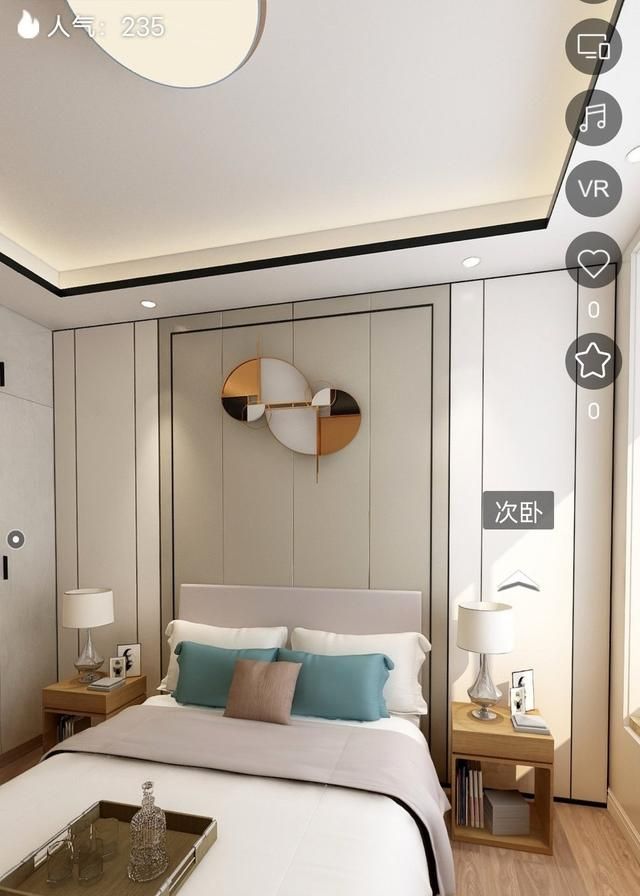需求场景
在typora进行笔记时,将截图的图片上传到nas,这样在别的地方打开笔记时,图片都会显示出来,不再受限制,并且将图片集中管理起来。
在平时用typora记录知识点,做笔记时经常截图,截图存放位置就犯难了,存在本地统一的位置,时间长了占用的c盘空间就会多起来(在清理c盘时,总是碍眼)本地的存储空间应该是宝贵的,所以想着自己既然有nas,那么存放在nas上面,统一存在在一个文件夹,这样就实现了自己的数据存放在自己的领域空间里面。
购买像阿里云的oss服务也是不错的,费用超级便宜,标准的5年 空间40g,才45元,没有nas的或嫌nas方式麻烦的小伙伴,可以去买阿里云服务,实现方式也很简单。
言归正传,怎样实现nas typora方案呢?这里借助picgo这个开源工具,picgo的原理很简单,就是让typora去 运行它,然后它将图片上传到云端。
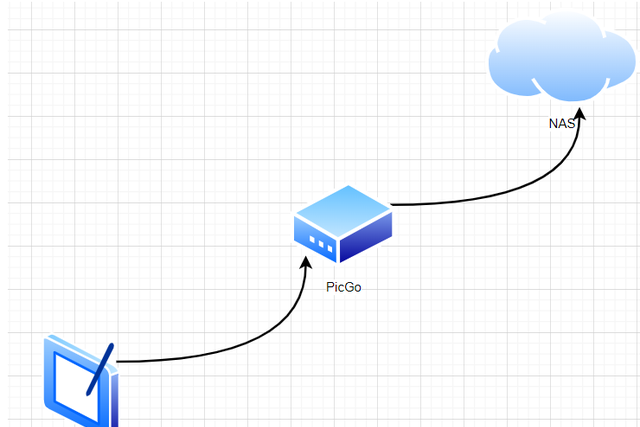
具体操作大概分以下几步:
- 设置nas,创建共享文件夹,让上传的图片有一个位置
- 下载picgo并设置picgo,让其能帮我们把截图上传到nas
- 设置typora的【偏好设置】
创建共享文件夹
请确定nas已经开启ftp服务,以威联通nas为例:【控制台】->【网络和文件服务】->【quftp service】->系统,开启ftp服务
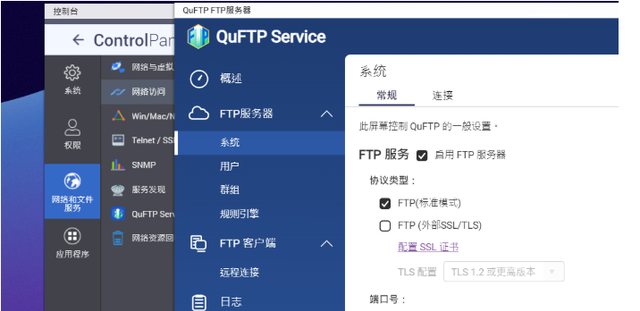
创建共享文件夹,最好选择非系统盘就行操作,这里起一个名字叫documentimage,设置成共享文件夹,同时将这个共享文件夹或者里面再创建一个普通文件夹设置成永久分享
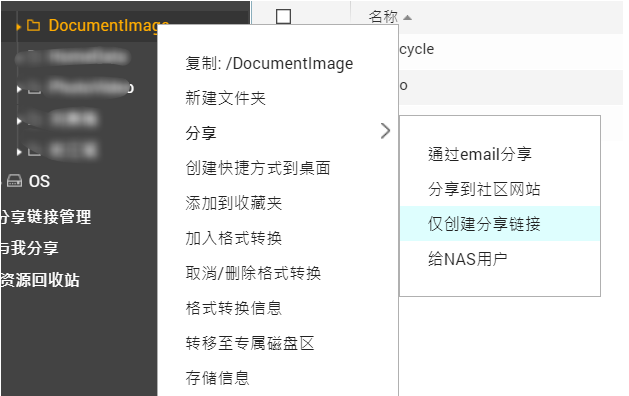
下载picgo
登录下载地址:***/molunerfinn/picgo/releases
下载后默认支持:腾讯云cos、阿里云oss、sm.ms、github、七牛云、imgur、又拍云等等
看到这些默认支持的,并没有自己想要的,在看网上的一些方案并没有自己想要的,我看网上有typora picgo gitee,看到里面提到插件,试着猜想会不会有类似ftp的插件呢,通过picgo的插件设置,输入ftp,果然有:ftp-uploader。
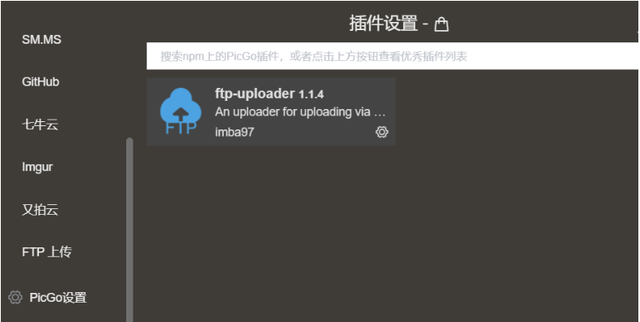
安装插件,此时的【图床设置】里面就多了ftp上传,进行ftp上传设置
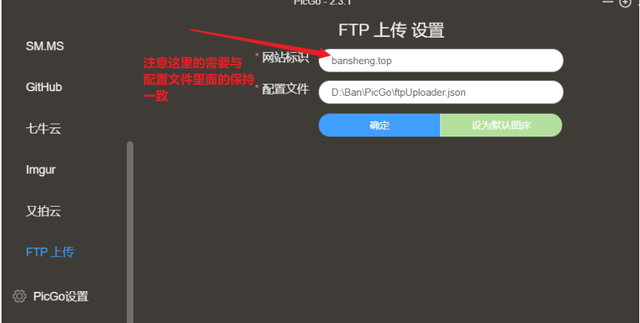
接下来进行配置文件,如下:
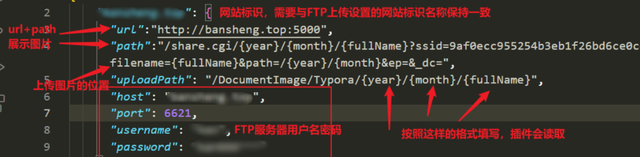
设置好后就可以在picgo的上传区进行上传图片测试
注意:url path是用来展示图片的,当将图片上传到nas后,如何展示就又是一个问题,基于之前的做法,将documentimage文件下的内容全部分享,得到一个地址:***955254b3eb1f26bd6ce0cda64;打开如下图:

点开文件夹找到上传的图片,然后打开,观察url地址栏的变化,根据url地址栏得到一个查看图片的url地址,将此地址写入配置文件的path,这里结合分享的方式展示图片,暂时没有找到更好的办法。
设置typora的【偏好设置】
打开typora【文件】下的【偏好设置】,如下:
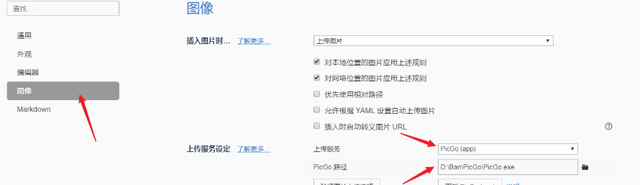
上传服务需要通过picgo软件,执行的路径就是自己安装picgo路径。
至此typora picgo nas设置完毕。
这里有个问题:如果将图片进行缩放展示,很容易将展示图片的url地址进行encode,导致不能显示图片,暂时没有找到解决的办法,如果谁有好的办法解决,不吝赐教。
本网页内容旨在传播知识,若有侵权等问题请及时与本网联系,我们将在第一时间删除处理。e-mail:dandanxi6@qq.com